새로운 iPhone 16으로 바꾸는 것은 언제나 흥미롭지만, 사진이 예상대로 전송되지 않으면 실망스러울 수 있습니다. iCloud, iTunes 또는 다른 방법을 사용하든 관계없이 사진이 새 기기에 표시되지 않는 데는 여러 가지 이유가 있습니다. 이 문서에서는 사진이 새 iPhone으로 전송되지 않는 이유를 살펴보고 문제를 해결하는 간단한 단계를 제공합니다. 또한 번거로움 없이 모든 사진을 쉽게 전송할 수 있는 방법을 소개하겠습니다.
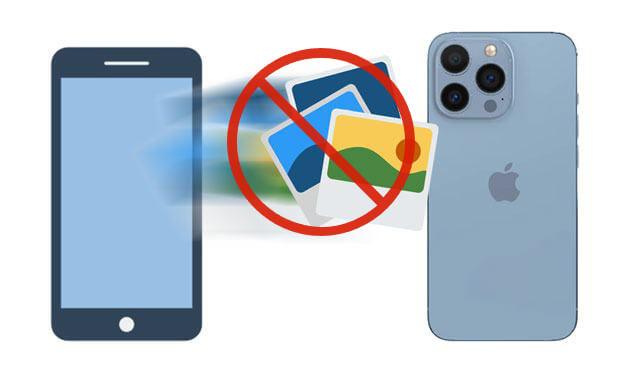
모든 사진이 새 iPhone으로 전송되지 않았습니다. 무엇이 원인이었나요? 여기에는 다양한 이유가 있습니다.
사진을 성공적으로 전송하려면 올바른 iCloud 계정을 선택해야 합니다. 잘못된 계정을 사용하면 사진이 새 iPhone으로 전송되지 않는 등의 문제가 발생할 수 있습니다.
iCloud 대신PC에 사진을 백업 하기로 결정했다면 사진을 새 iPhone으로 전송하는 것이 쉽지 않습니다. 사진이 iCloud에 백업되지 않으면 동일한 사진을 iPhone으로 전송하기 어려울 수 있습니다.
새 iPhone의 메모리 용량이 적으면 사진 업로드가 실패할 수 있습니다. iCloud에 사진을 백업해 두었고, 사진 갯수가 많지는 않지만, 먼저 iPhone의 메모리를 확인하는 것은 필수입니다. 공간이 충분하지 않으면 일부 파일을 삭제해야 합니다.
인터넷을 통해 사진을 전송하는 경우 네트워크에 안정적인 연결이 필요합니다. 인터넷이 느리거나 작동하지 않으면 사진을 새 iPhone으로 전송하는 것이 어려울 수 있습니다.
이제 사진이 새 iPhone으로 전송되지 않는 이유를 알았으므로 문제에 대한 해결책을 알아야 합니다. 이 문제를 해결하는 데 도움이 되는 몇 가지 솔루션은 다음과 같습니다.
가장 먼저 해야 할 일은 새 iPhone에서 사용한 것과 동일한 iCloud 계정에 로그인하는 것입니다. 일반적으로 사용자는 여러 iCloud 계정에 동시에 로그인할 수 있습니다. 모든 iCloud 계정에서 로그아웃하고 새 iPhone에서 사용한 계정에 로그인하는 것이 좋습니다. 그렇게 하려면:
1단계. 설정 앱으로 이동하여 엽니다.
2단계. "귀하의 이름"을 클릭하면 Apple ID가 표시되며 계정이 올바른지 확인하세요.

Step 3. 그렇지 않은 경우 로그아웃한 후 올바른 계정으로 다시 로그인하세요.
iCloud를 사용하여 전송 문제가 발생한 경우 가장 중요한 일은 인터넷 연결을 확인하는 것입니다. 인터넷 연결이 느리거나 작동하지 않는 경우 모든 사진이 새 iPhone 13/14/15/16으로 전송되지는 않습니다. 네트워크 연결을 재설정 해야 합니다. 경우에 따라 네트워크를 재설정하면 문제를 해결하는 데 도움이 됩니다. 네트워크 연결을 재설정하려면:
1단계. "설정" > "일반" > "네트워크 설정 재설정"으로 이동합니다.

2단계. 그런 다음 Wi-Fi를 다시 연결하세요.
올바른 iCloud 계정을 사용하고 네트워크 연결을 확인한 후에도 사진이 새 iPhone으로 전송되지 않으면 iCloud 사진 옵션이 켜져 있지 않기 때문일 수 있습니다. iCloud 사진 기능을 켜려면 다음 단계를 따르세요.
1단계. 홈 화면에서 "설정"을 선택하고 "이름"을 클릭합니다.
2단계. 아래로 스크롤하여 사진을 클릭합니다.
3단계. 그런 다음 "iCloud 사진" 옵션을 켭니다.

업로드를 시작하기 전에 공간이 충분한지 확인하세요. 메모리가 부족하면 사진을 전송할 수 없습니다. iPhone의 저장 공간을 확인하려면 다음 단계를 따르세요.
1단계. 설정 앱으로 이동하여 Apple ID를 클릭한 다음 '저장 공간 관리'를 탭하세요.

2단계. 사진을 저장할 수 있는 여유 공간이 10GB 이상 있는지 확인하세요. 더 많은 저장 공간이 필요한 경우 일부 항목을 삭제 하거나 더 큰 모델을 얻을 수 있습니다.
내 사진이 새 iPhone으로 전송되지 않았습니다. 어떻게 해야 하나요? iCloud가 작동하지 않으면 iTunes를 사용하여 사진을 포함한 전체 장비 백업을 통해 사진을 전송할 수 있습니다. 다음 단계를 따르세요.
1단계. 기존 iPhone을 컴퓨터에 연결하고 iTunes를 열고 앱에서 기기를 선택한 다음 "요약"을 클릭하고 "지금 백업"을 눌러 기존 iPhone을 백업하세요.
2으로 나오세요. 그런 다음 새 iPhone을 연결하고 백업에서 복원하십시오. 이 방법을 사용하면 다른 데이터와 함께 모든 사진이 전송됩니다.

때로는 간단한 재시작만으로 전송을 방해할 수 있는 소프트웨어 결함을 해결할 수 있습니다. 전원 끄기 슬라이더가 나타날 때까지 "측면" 버튼과 "볼륨" 버튼(iPhone 모델에 따라 다름)을 길게 누릅니다. 밀어서 전원을 끄고 몇 초간 기다린 다음 "측면" 버튼을 다시 길게 눌러 iPhone을 다시 켜세요.

따라서 위의 모든 팁과 제안은 모든 사진을 새 iPhone으로 전송하는 데 도움이 될 것입니다. 하지만 문제가 해결되지 않으면 Phone Transfer 소프트웨어와 같은 타사 소프트웨어를 고려해 볼 수 있습니다. 이 소프트웨어를 사용하면 단 한 번의 클릭으로 모든 사진을 새 iPhone으로 전송할 수 있습니다.
또한 iOS 기기의 연락처, 음악 및 기타 미디어 파일을 새 iPhone으로 복사 할 수 있습니다. 모든 사진을 새로운 iPhone 16/15로 전송하는 것은 쉽고 마술처럼 작동합니다. 전송 과정에서 데이터 손실이 없으므로 대상 장치에 있는 모든 사진을 얻을 수 있습니다.
다음은 사진 전송 소프트웨어를 사용하여 모든 사진을 새로운 iPhone 16/15로 전송하는 단계별 가이드입니다.
01 컴퓨터에 소프트웨어를 다운로드하여 설치합니다. 그런 다음 프로그램을 실행하고 USB 케이블을 사용하여 새 iPhone과 기존 모바일 장치를 PC/ Mac 에 연결하세요.
02 프로그램이 장치를 성공적으로 식별한 후에는 소스 장치가 인터페이스에 표시되는지 확인하십시오. 표시된 장치가 소스로 사용하려는 장치가 아닌 경우 드롭다운 메뉴를 클릭하여 목록에서 올바른 이전 장치를 선택하십시오.

03 "사진" 옵션을 선택하고 "장치로 내보내기" 버튼을 탭하여 자동으로 전송을 시작합니다.

사진이 새 iPhone으로 전송되지 않는 문제가 있는 경우 이제 이에 대한 해결책이 있습니다. 이러한 문제를 해결하는 가장 효과적인 방법입니다. 또한 iCloud를 대체하는 Phone Transfer를 다운로드하여 사진을 새 iPhone으로 이동할 수도 있습니다. 이 소프트웨어는 품질을 손상시키거나 형식을 수정하지 않고 데이터를 전송할 수 있습니다. 그렇다면 시도해 보는 것은 어떨까요?
관련 기사:
새 iPhone으로 사진을 전송하지 않는 방법(다른 데이터를 이동하는 동안)
iPhone에서 PC로 사진을 전송할 수 없나요? [이유 및 해결책]